Win10累积更新安装之后一般都要求重启,虽然用户不必马上就执行,而且一周年更新版还可以设定使用时段,但如果一直不重启系统就会提醒个没完没了,目前的正式版甚至还会强制重启,这让需要电脑持续开机执行任务的用户很不爽。所以,如果能够禁用这个功能,改用手动重启,用户的灵活性就大得多。
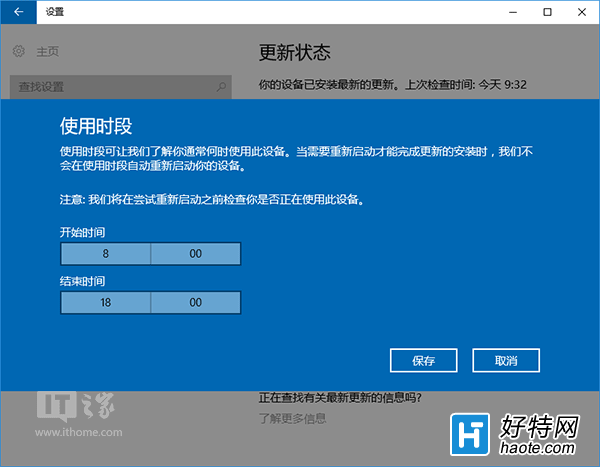
▲图片说明:Windows10一周年更新版中的“使用时段”设置
介绍的方法不难,具体如下:
1、右键单击开始按钮,选择“计算机管理”
2、进入系统工具→任务计划程序→任务计划程序库→Microsoft→Windows→UpdateOrchestrator
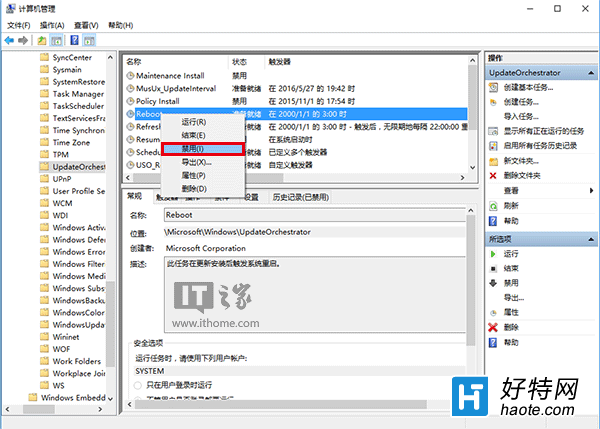
3、在中间找到Reboot(重启)项,右键单击选择“禁用”(如上图)
如果你的任务计划被禁用,还可以在文件资源管理器中操作,方法如下:
1、进入如下位置:
C:\Windows\System32\Tasks\Microsoft\Windows\UpdateOrchestrator
2、找到Reboot文件,重命名为Reboot.bak(扩展名虽说可随意改,但最好是不能随意执行和打开的),如下图——
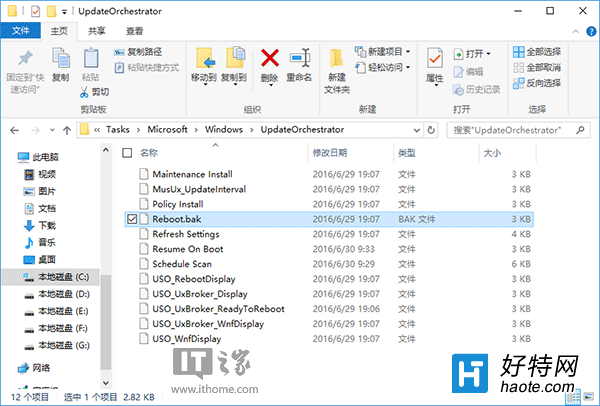
注意:如果系统阻止你重命名,你需要获取该文件权限,可以使用软媒魔方的设置大师为右键菜单添加“取得管理员权限”的功能,如下图——

3、新建文件夹,命名为Reboot后完成,如下图——

上述两种方法都能达到目的,而且不难,这样改完之后其实一周年更新版中的“使用时段”也没啥用了,你什么时候想重启自己安排就好,不过如果你要是怕忘了,还是使用默认设置就行,上述两种方法只要恢复成修改前的状态就能改回来。
小编推荐
视频推荐
更多 手游风云榜
更多 资讯阅读
更多 -

- 《热血江湖手游技能加点攻略》(掌握技能加点要诀,成就无敌江湖之王)
- 业内资讯 2025-05-21
-

- 新版本赏金玩法出装攻略(全面解析最优出装方案,让你在新版本赏金玩法中独领风骚)
- 业内资讯 2025-05-20
-

- 老鼠铲子出装铭文攻略(打造无敌老鼠!)
- 业内资讯 2025-05-20
-

- 王者太虚战场出装攻略(打造最强装备,征服太虚战场)
- 业内资讯 2025-05-19
-

- 制裁战神队友出装攻略(打造最强战队,击败敌人无往不胜)
- 业内资讯 2025-05-19
-

- 《狐狸端游联盟出装攻略》(狐狸出装攻略,助你战胜对手!)
- 业内资讯 2025-05-18
-

- 王者荣耀(揭开哪吒输出利器,带你稳定carry全场)
- 业内资讯 2025-05-18
-

- 地狱男爵技能加点攻略
- 业内资讯 2025-05-16
-

- 逐梦三国(揭秘孙权如何在起凡中成为绝对强者)
- 业内资讯 2025-05-16
-

- 《凯德出装铭文推荐攻略,助你稳定击败对手》
- 业内资讯 2025-05-13
-

- 护卫乌龟出装攻略(如何选择适合乌龟的护卫出装)
- 业内资讯 2025-05-11
-

- 《公主级2-6攻略技能大揭秘》(掌握攻略技能,成为公主级2-6的王者!)
- 业内资讯 2025-05-08






























